要设置谷歌浏览器网页定时自动刷新怎么办 设置谷歌浏览器网页定时自动刷新的办法
时间:2017-07-04 来源:互联网 浏览量:
今天给大家带来要设置谷歌浏览器网页定时自动刷新怎么办,设置谷歌浏览器网页定时自动刷新的办法,让您轻松解决问题。
谷歌浏览器如何设置网页自动定时刷新 谷歌浏览器定时刷新怎么设置方法。我们在使用电脑的时候,总是会遇到很多的电脑难题。当我们在遇到了需要设置谷歌浏览器自动刷新的时候,我们应该怎么操作呢?一起来看看吧。
百度搜索“谷歌网上应用商店”,单击相应链接进入商店。
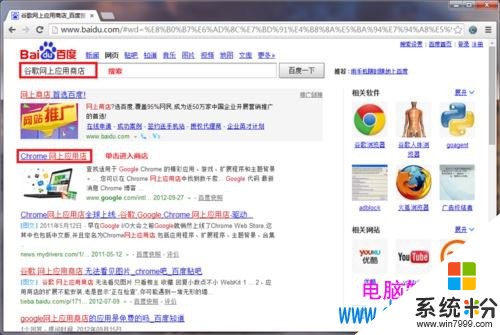
在应用商店左上角搜索框输入关键字“ChromeReloader”,按回车进行搜索,然后在搜索结果中找到对应插件,单击“+免费”按钮进行安装。
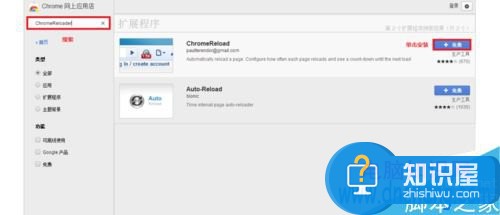
这时弹出窗口提示是否添加新插件,单击“添加”按钮进行添加。

浏览器会自动下载并安装,稍等片刻,出现如下图所示信息,表明ChromeReloader插件安装成功。
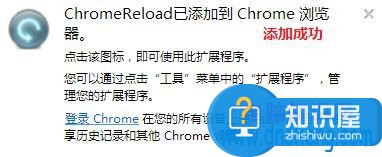
至此就可以在任意网页设置定时刷新了,有从5秒到30分钟不等的间隔时间供选择,当然,大家也可以根据需要设置任意的间隔时间。
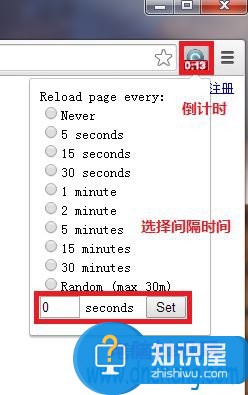
对于我们在遇到了电脑需要进行这样的操作的时候,我们就可以利用到上面给你们介绍的解决方法进行处理,希望能够对你们有所帮助。
以上就是要设置谷歌浏览器网页定时自动刷新怎么办,设置谷歌浏览器网页定时自动刷新的办法教程,希望本文中能帮您解决问题。
我要分享:
电脑软件热门教程
- 1 怎样判定港版iphone 6s为原装未拆封 判定港版iphone 6s为原装未拆封的方法
- 2 mdf文件打不开怎么办 如何打开mdf文件
- 3 手机支付宝接龙红包如何玩? 玩手机支付宝接龙红包的方法有哪些?
- 4Win7学院:如何快速清理跳转列表,保护隐私
- 5excel表格不能输入文字了怎么办 excel无法输入文字怎么办
- 6三星手机维修预约的步骤 三星手机维修如何预约
- 7魅影键盘灯怎么开,魅影键盘灯打开方法
- 8怎样把苹果手机/ipad的画面同步到电脑 把苹果手机/ipad的画面同步到电脑的方法
- 9如何使用路怒宝设备免费圈发投放信息 使用路怒宝设备免费圈发投放信息的方法有哪些
- 10戴尔年底推10英寸Windows 7平板电脑
